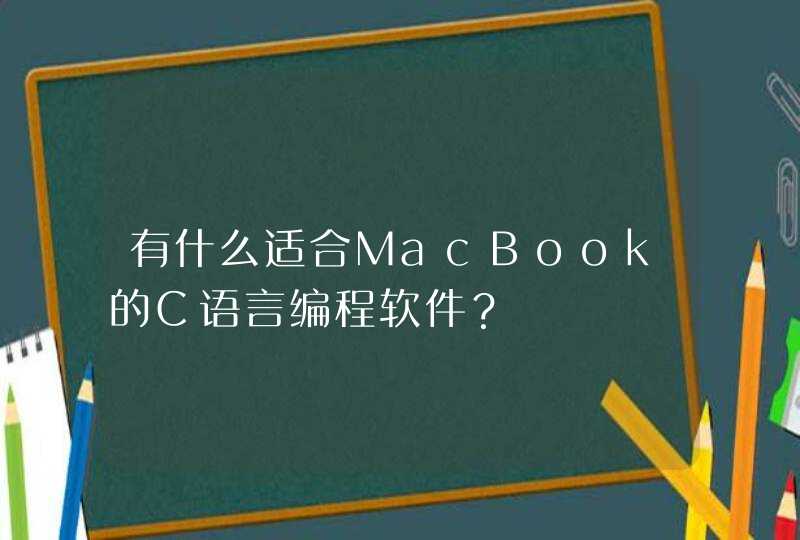第一种,使用自带的GUI工具IDLE。右键.py文件,选择IDLE打开,F5运行。
第二种,使用Windows的cmd窗口(快捷键win+R然后cmd回车),输入"python.exe解释器的路径*.py文件即需要被运行的程序文件路径",如果已经将Python添加到环境变量中,可以直接输入"python py文件路径"回车即可。比如:C:\Users>D:\python.exe D:\documents\test.py。
第三种,使用sublime text打开py文件,找到工具-选择system为Python,然后Ctrl+B就可以运行了,运行结果显示在sublime界面下方的控制台中。
第四种,使用pycharm打开项目文件,右键run,即可运行,结果输出打印在下方的控制台中。
第五种,如果已经将python添加至环境变量,文件默认打开方式是python.exe的话,直接双击文件也可以运行。
第N种,其他集成开发环境的IDE,也可以,学海无涯,大家可以一起畅游在知识的海洋,前行、探索。
题主你好,
在开始菜单中找到python的安装目录, 在这个目录下图1和图2的图标你应该都能看到, 然后在图1图标上单击右键, 选择打开文件位置, 此时会弹窗,并打开这个文件的位置,记住这个位置.
在桌面上的py文件上右击,选择打开方式(就是你第3幅图的操作), 点击 "选择其他应用", 此时还会弹出一个窗口,在这个窗口中,找到上面第1步时的那个位置,并选择相应的文件, 然后在该窗口下面有个,"总是以这种方式打开",给勾上, 确定后, 默认打开方式应该就变过来了.
写在最后: 我手边没有windows系统, 上面是我凭记忆写的, 大概是这个意思, 如果题主哪块有问题我们可以截图交流
希望可以帮到题主, 欢迎追问.
-----
1.你现在的python脚本文件显示的是这样的:
2.在开始菜单中找到python安装目录(1),然后在该目录下的两个文件(2)下的任意一个上点击右键 >选择 "更多" >选择 "打开文件位置":
3.在"打开文件位置"弹出的窗口中, 你就能看到上图开始菜单中python文件夹下的那四个快捷方式的图标, 此时记住复制当前的路径(第1个红框中的内容), 仔细看第2个红框中的两个快捷方式, 第1个就是一会儿我们要选的, 你现在的py文件默认是用第2个黑底的那个打开的:
4.回到桌面, 在任意py文件上右键>选择 "属性":
5.在弹出的窗性窗口中,点击 "选择"(单词的意思是更改,有图片, 你照着点就行):
6.在点击"选择"(或是更改)弹出窗口后, 点击"更多应用":
7.然后在"更多应用"弹窗中, 向下拉, 再点击 "在本电脑上查找另外的应用:"(我翻译的可能跟实际的中文不一样, 具体看图):
8.在弹出的窗口中, 将第3步复制的地址给粘贴到地址栏(1)中并回车, 回车后你就会看到第3步中看到的那几个快捷方式了,此时点击第1个底是白色的那个图标(2),然后点击右下角的打开(3):
9.此时你会发现, 桌面的图标已经换过来了:
10.最后点击 属性对话框下面的 "确定" 按钮就完事了:
11.最后桌面python文件的图标就恢复为原来默认的了:
1.python文件保存之后默认的文件类型都是py,而py文件直接双击去点它的话是不能够将其打开的,而是会出现提示找不到可以打开这个文件的应用程序。这是因为python在安装之后虽然会带一个默认的编辑器IDLE以及解释器python.exe,但是这两个程序都不是python文件的默认打开方式和执行方式。
2.所以要打开保存后的python文件的话有两种方式,第一种就是右键它然后选择打开方式,在打开方式里面选择记事本这个应用程序将其打开就行,因为python文件实际上也是一个文本类型文件。如果不用记事本的话就需要点击其他程序,然后找到pycharm或者是IDLE之类的python编辑器来将其打开了。
第二种方式的话就是将py后缀改成pyw后缀,这样它就会被视为经过编译后的python文件,双击的话会直接调用默认文本编辑器打开它
3.如果是要打开python文件并且运行的话也有几种方式,打开python编辑器然后将python文件拖进去就能自动将其打开,然后按下shift+F10快捷键就能运行python文件了。